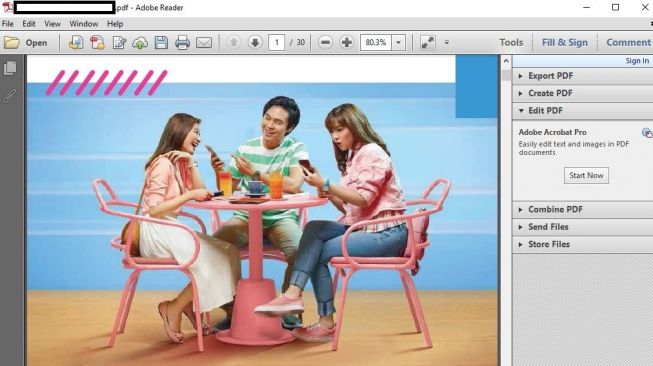Suara.com - Biasanya, file PDF memiliki halaman yang banyak mencapai ratusan hingga ribuan. Cukup merepotkan rasanya jika ternyata kamu hanya membutuhkan satu atau dua halaman. Memudahkanmu, berikut cara memisahkan file PDF dengan praktis.
File PDF digunakan untuk beberapa keperluan khusus seperti skripsi hingga dokumen-dokumen penting. Pada keperluan-keperluan khusus, file PDF memiliki ukuran besar dengan jumlah halaman yang jauh lebih banyak.
Kerap merepotkan saat akan mengakses satu atau dua halaman, sekarang ini ada beberapa cara yang bisa kamu lakukan agar tidak perlu melakukan scroll panjang guna menemukan halaman yang kamu cari.
Lebih praktis untuk memudahkan pekerjaan kamu dengan file PDF, berikut cara memisahkan file PDF yang bisa kamu lakukan dalam tiga step mudah ini.
1. Cara memisahkan file PDF melalui Small PDF
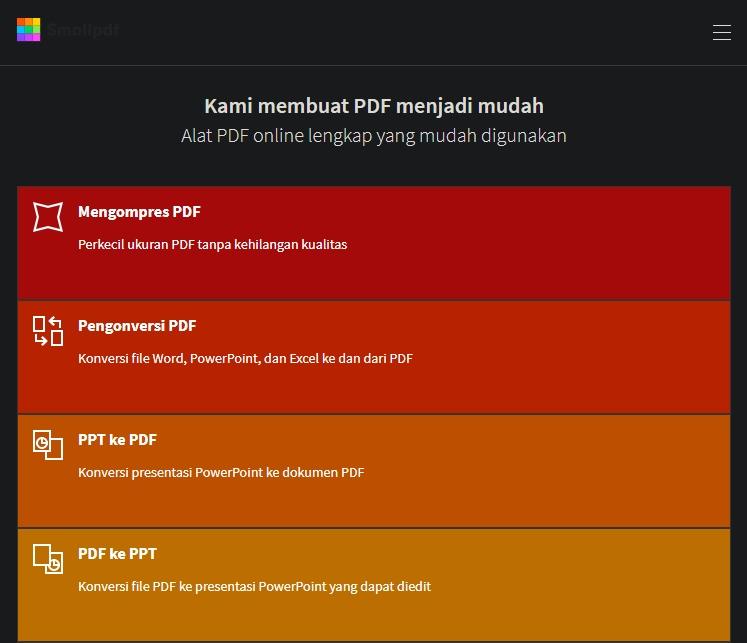
Cara pertama untuk memisahkan file PDF adalah secara online melalui website Small PDF. Yang perlu kamu lakukan adalah masuk ke smallpdf.com. Selanjutnya, pilih 'Pisahkan PDF' untuk kemudian memasukan file PDF yang akan kamu pisahkan.
Setelah file tersebut diunggah, pengguna perlu memilih 'Ekstrak Halaman'. Hasilnya, tiap halaman di file PDF tersebut akan terpisah satu dengan yang lain.
2. Cara memisahkan file PDF melalui I Love PDF

Sama seperti cara yang pertama, I Love PDF juga merupakan website yang dapat digunakan untuk memisahkan file PDF secara online. Langkah pertama, pengguna perlu masuk ke ilovepdf.com.
Baca Juga: Cara Kompres PDF Online Gratis
Selanjutnya, pilih 'Split vy Range' untuk memisahkan halaman secara berurutan. Langkah berikutnya adalah 'Split PDF' untuk kemudian dapat mengunduh file di halaman yang kamu inginkan.